LFCS Comment explorer Linux avec des documents et outils d'aide installés - Partie 12

- 1299
- 183
- Emilie Colin
En raison des changements dans les objectifs de l'examen LFCS efficaces 2 février 2016, Nous ajoutons les sujets nécessaires à la série LFCS publiée ici. Pour préparer cet examen, vous êtes également très encouragés à utiliser la série LFCE.
 LFCS: Explorez Linux avec des documents et des outils installés - Partie 12
LFCS: Explorez Linux avec des documents et des outils installés - Partie 12 Une fois que vous vous êtes habitué à travailler avec la ligne de commande et à vous sentir à l'aise de le faire, vous vous rendez compte qu'une installation Linux ordinaire comprend toute la documentation dont vous avez besoin pour utiliser et configurer le système.
Une autre bonne raison de se familiariser avec les outils d'aide à la ligne de commande est que dans les examens LFCS et LFCE, ce sont les seules sources d'informations que vous pouvez utiliser - pas de navigation sur Internet et pas de Google. C'est juste toi et la ligne de commande.
Pour cette raison, dans cet article, nous vous donnerons quelques conseils pour utiliser efficacement les documents et les outils installés afin de vous préparer à passer Certification de la Fondation Linux examens.
Pages de l'homme Linux
Une page homme, abréviation de la page manuelle, n'est rien de moins et rien de plus que ce que le mot suggère: un manuel pour un outil donné. Il contient la liste des options (avec explication) que la commande prend en charge, et certaines pages d'homme incluent même des exemples d'utilisation également.
Pour ouvrir une page homme, utilisez le Commandez de l'homme suivi du nom de l'outil sur lequel vous souhaitez en savoir plus sur. Par exemple:
# homme diff
ouvrira la page manuelle pour difficulté, Un outil utilisé pour comparer les fichiers texte ligne par ligne (pour sortir, appuyez simplement sur le q clé.).
Disons que nous voulons comparer deux fichiers texte nommés fichier1 et fichier2 en linux. Ces fichiers contiennent la liste des packages installés dans deux boîtes Linux avec la même distribution et la même version.
Faire un difficulté entre fichier1 et fichier2 nous dira s'il y a une différence entre ces listes:
# diff file1 file2
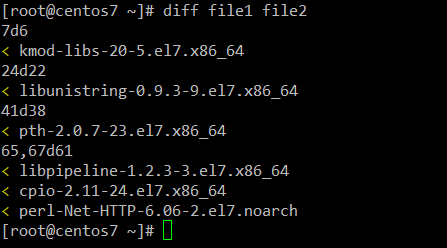 Comparez deux fichiers texte dans Linux
Comparez deux fichiers texte dans Linux où le < Le signe indique les lignes manquantes fichier2. S'il manquait des lignes dans fichier1, ils seraient indiqués par le > Signer à la place.
D'autre part, 7d6 ligne des moyens #7 dans le fichier doit être supprimé pour correspondre fichier2 (même avec 24d22 et 41d38), et 65,67d61 nous dit que nous devons supprimer les lignes 65 à travers 67 Dans le fichier un. Si nous effectuons ces corrections, les deux fichiers seront alors identiques.
Alternativement, vous pouvez afficher les deux fichiers côte à côte à l'aide du -y Option, selon la page de l'homme. Vous pouvez trouver cela utile pour identifier plus facilement les lignes manquantes dans les fichiers:
# diff -y file1 file2
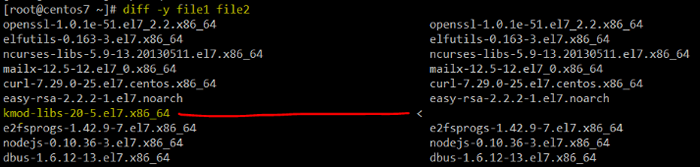 Comparer et répertorier la différence de deux fichiers
Comparer et répertorier la différence de deux fichiers Aussi, vous pouvez utiliser difficulté Pour comparer deux fichiers binaires. S'ils sont identiques, difficulté sortira silencieusement sans sortie. Sinon, il renverra le message suivant: "Les fichiers binaires x et y diffèrent".
L'option -Help
Le --aider L'option, disponible dans de nombreuses commandes (sinon toutes), peut être considérée comme une page manuelle courte pour cette commande spécifique. Bien qu'il ne fournit pas une description complète de l'outil, c'est un moyen facile d'obtenir des informations sur l'utilisation d'un programme et une liste de ses options disponibles en un coup d'œil rapide.
Par exemple,
# sed - help
Affiche l'utilisation de chaque option disponible dans SED (l'éditeur de flux).
L'un des exemples classiques d'utilisation sed consiste à remplacer les caractères dans les fichiers. En utilisant le -je Option (décrite comme «Modifier les fichiers en place»), Vous pouvez modifier un fichier sans l'ouvrir. Si vous souhaitez également faire une sauvegarde du contenu d'origine, utilisez le -je Option suivie d'un suffixe pour créer un fichier séparé avec le contenu d'origine.
Par exemple, pour remplacer chaque occurrence du mot Lorem avec Tecmint (cas insensible) dans Lorem.SMS et créez un nouveau fichier avec le contenu d'origine du fichier, faites:
# moins Lorem.txt | grep -i lorem # sed -i.orig 's / lorem / tecmint / gi' lorem.SMS # moins Lorem.txt | grep -i lorem # moins lorem.SMS.Orig | grep -i lorem
Veuillez noter que chaque occurrence de Lorem a été remplacé par Tecmint dans Lorem.SMS, et le contenu original de Lorem.SMS a été sauvé à Lorem.SMS.origine.
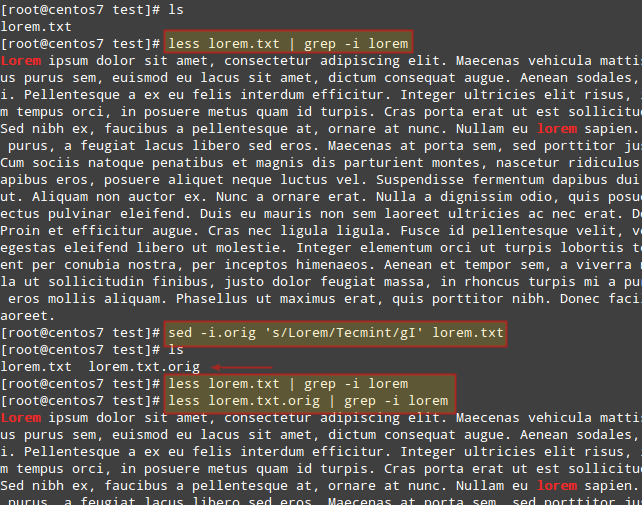 Remplacer une chaîne dans les fichiers
Remplacer une chaîne dans les fichiers Documentation installée dans / usr / share / doc
C'est probablement mon choix préféré. Si vous allez à / usr / share / doc Et faites une liste d'annuaire, vous verrez beaucoup de répertoires avec les noms des outils installés dans votre système Linux.
Selon la norme de hiérarchie du système de fichiers, ces répertoires contiennent des informations utiles qui pourraient ne pas être dans les pages de l'homme, ainsi que des modèles et des fichiers de configuration pour faciliter la configuration.
Par exemple, considérons Squid-3.3.8 (La version peut varier de la distribution à la distribution) pour le populaire serveur de cache proxy et de squid HTTP.
Faisons CD dans ce répertoire:
# cd / usr / share / doc / squid-3.3.8
et faire une liste de répertoires:
# LS
 Liste du répertoire Linux avec la commande LS
Liste du répertoire Linux avec la commande LS Vous voudrez peut-être accorder une attention particulière à DÉMARRAGE RAPIDE et calmar.confli.documenté. Ces fichiers contiennent une documentation approfondie sur les calamaires et un fichier de configuration fortement commenté, respectivement. Pour d'autres packages, les noms exacts peuvent différer (comme Quickref ou 00quickstart, par exemple), mais le principe est le même.
D'autres packages, tels que le serveur Web Apache, fournissent des modèles de fichiers de configuration à l'intérieur / usr / share / doc, Cela sera utile lorsque vous devrez configurer un serveur autonome ou un hôte virtuel, pour nommer quelques cas.
Documentation des informations GNU
Vous pouvez considérer les documents d'informations comme des pages d'homme sur les stéroïdes. En tant que tels, ils fournissent non seulement de l'aide pour un outil spécifique, mais ils le font également avec les hyperliens (oui, les hyperliens dans la ligne de commande!) qui vous permettent de naviguer d'une section à une autre en utilisant les touches de flèche et entrez pour confirmer.
L'exemple le plus illustratif est peut-être:
# info coreutils
Étant donné que CoreUtils contient les utilitaires de manipulation de fichiers, de shell et de texte de base qui devraient exister sur chaque système d'exploitation, vous pouvez raisonnablement vous attendre à une description détaillée pour chacune de ces catégories dans les informations coreutils.
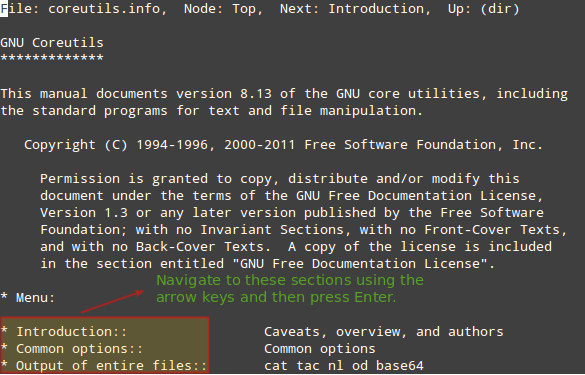 Info coreutils
Info coreutils Comme c'est le cas avec les pages de l'homme, vous pouvez quitter un document d'information en appuyant sur le q clé.
De plus, les informations GNU peuvent également être utilisées pour afficher des pages d'homme régulières lorsqu'elles sont suivies du nom de l'outil. Par exemple:
# info Tune2fs
retournera la page homme de Tune2fs, L'outil de gestion des systèmes de fichiers EXT2 / 3/3.
Et maintenant que nous y sommes, passons en revue certaines des utilisations de Tune2fs:
Afficher des informations sur le système de fichiers en plus de / dev / mapper / vg00-vol_backups:
# Tune2fs -L / Dev / Mapper / Vg00-vol_Backups
Définissez un nom de volume de système de fichiers (sauvegardes dans ce cas):
# Tune2fs -L Backups / Dev / Mapper / Vg00-vol_backups
Modifier les intervalles de contrôle et / / ou des comptes de montage (utilisez le -c option pour définir un certain nombre de comptes de montage et / / ou la -je Option pour définir un intervalle de vérification, où d = jours, W = semaines, et M = mois).
# Tune2fs -C 150 / Dev / Mapper / VG00-Vol_Backups # Vérifiez chaque 150 monuts # Tune2FS -I 6W / Dev / Mapper / VG00-VOL_BACKUPS # Vérifiez toutes les 6 semaines
Toutes les options ci-dessus peuvent être répertoriées avec le --aider option, ou visualisé dans la page de l'homme.
Résumé
Quelle que soit la méthode que vous choisissez d'invoquer l'aide pour un outil donné, sachant qu'ils existent et comment les utiliser seront certainement utiles à l'examen. Connaissez-vous d'autres outils qui peuvent être utilisés pour rechercher la documentation? N'hésitez pas à partager avec la communauté Tecmint en utilisant le formulaire ci-dessous.
Les questions et autres commentaires sont plus que les bienvenus.
Devenir un administrateur système certifié Linux- « LFCS Monitor Linux Processus d'utilisation des ressources et définir les limites de processus sur une base par utilisateur - partie 14
- LFCS Comment configurer et dépanner Grand Unified Bootloader (GRUB) - Partie 13 »

